Khi đăng nhập vào máy tính sử dụng hệ điều hành WIN 8 thì không thực hiện cài đặt được phần mềm MISA SME.NET 2015
Cách khắc phục:
•Vào Control Panel\Program
•Tích chọn mục Turn Windows features on or off
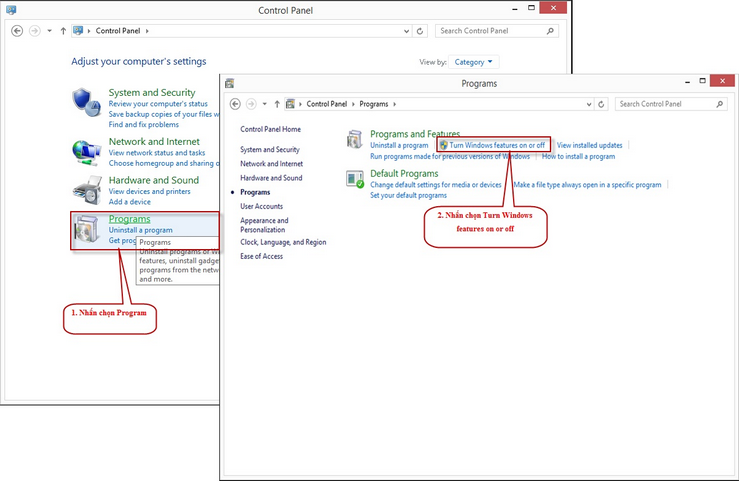
•Xuất hiện màn hình giao diện Windows Features, mặc định bỏ tích chọn các chương trình .NET Framework,..
•Tích chọn tất cả các chương trình .NET FrameworK
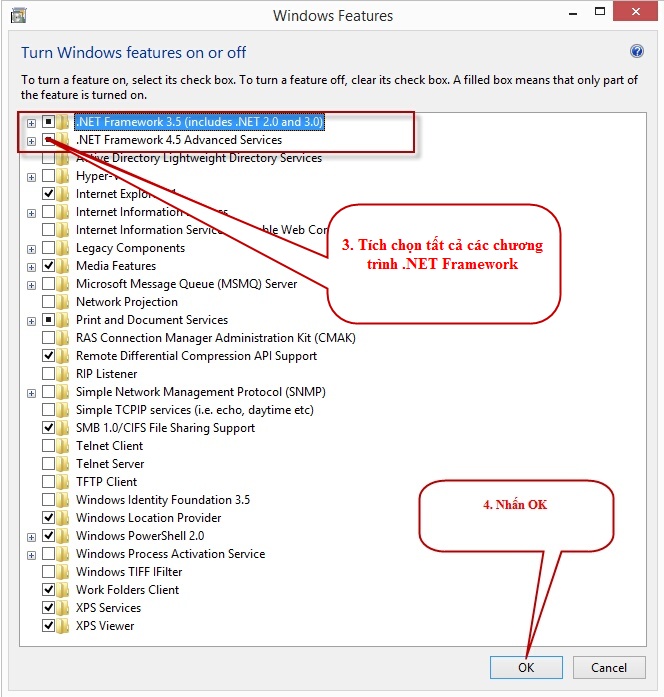
•Nhấn OK
•Sau khi có thông báo cài đặt chương trình .NET Framework thành công thì nhấn Restart now
![]() Trong trường hợp lỗi:
Trong trường hợp lỗi:
Biểu hiện:
Trong một số trường hợp, máy tính của bạn sẽ không cài đặt được .NET Framework và tại bước 4 sẽ gặp thông báo sau:
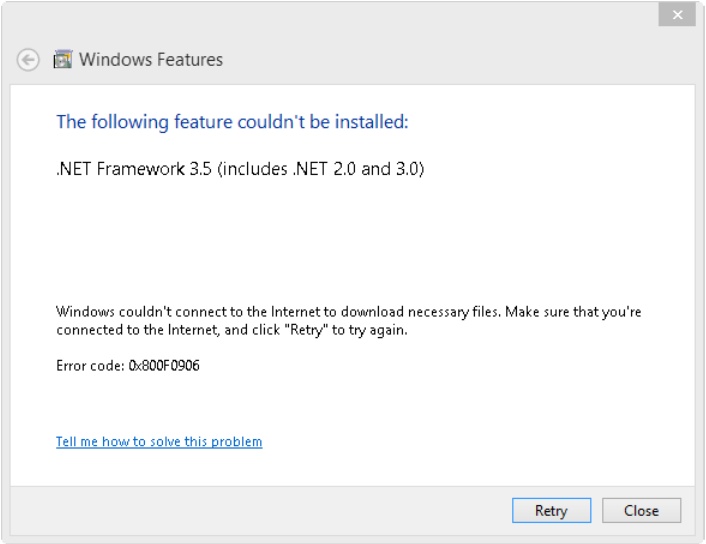
Nguyên nhân:
Windows 8 bắt buộc cài .NET Framework thông qua tính năng “Turn Windows features on or off” và yêu cầu tải về từ Internet hoặc đĩa cài đặt, không chấp nhận bộ cài .NET Framework riêng như các phiên bản trước.
Cách khắc phục:
1. Đầu tiên hãy kiểm tra lại đường truyền internet và hãy chắc chắn rằng bạn vẫn truy cập web một cách bình thường, sau đó nhấn Retry để thử cài đặt lại lần nữa. Nếu sau khi thử lại vẫn không được hãy hủy bỏ việc cài đặt phần mềm và làm theo các bước tiếp theo:
2. Nhấn tổ hợp phím Windows + Q để vào Search, gõ từ khóa command và nhấn Enter để tìm kiếm. Sau đó chuột phải vào chương trình Command Prompt và nhấn vào Run as administrator để chạy cửa sổ dòng lệnh.

Đưa đĩa cài đặt Windows 8 vào ổ đĩa. Tại cửa sổ dòng lệnh gõ lệnh sau(thay thế F bằng tên ổ đĩa CD/DVD của máy tính) và nhấn Enter.
Dism /online /enable-feature /featurename:NetFx3 /All /Source:F:\sources\sxs /LimitAccess
Nếu không có đĩa cài đặt, có thể tải bộ cài .NET Framework tại link dưới:
oĐối với máy sử dụng Windows 8 32bit: Tải Tại đây
oĐối với máy sử dụng Windows 8 64bit: Tải Tại đây
oĐối với máy sử dụng Windows 8.1 32bit: Tải Tại đây
oĐối với máy sử dụng Windows 8.1 64bit: Tải Tại đây
Sau khi tải về, hãy giải nén và thay thế phần F:\sources\sxs trong dòng lệnh trên bằng đường dẫn thư mục vừa giải nén.
3. Máy tính sẽ tự động cài đặt .NET Framework 3.5 từ ổ đĩa mà không cần kết nối mạng. Khi hoàn thành việc cài đặt cửa sổ dòng lệnh sẽ hiển thị như hình dưới và sau đó có thể đóng nó lại.
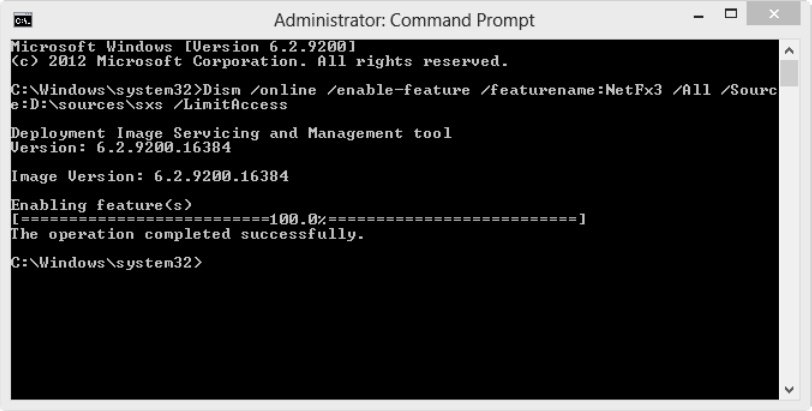
Sau khi cài đặt .NET Framework 3.5 xong, thực hiện cài đặt lại phần mềm theo các bước hướng dẫn ở trên (Trong trường hợp bước trước chưa hủy bỏ việc cài đặt phần mềm thì cần gỡ phần mềm ra và cài lại từ đầu).